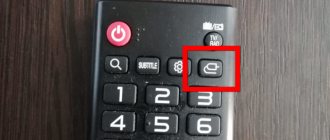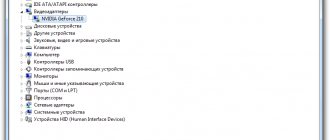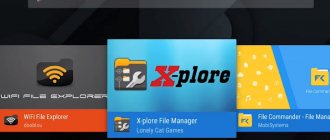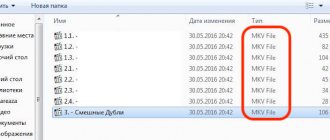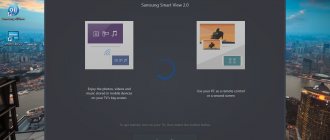Практически все современные телевизоры обладают функционалом, позволяющим им считывать информацию с USB-флешек. Можно воспроизводить фильмы, слушать музыку, просматривать фотографии. Вот только иногда телевизор не видит флешку, причем это случается даже с новыми аппаратами. Разберемся, почему такое случается и как правильно действовать.
Почему ТВ не видит флешку
Возникнуть проблема может по следующим причинам:
- поломка внешнего накопителя;
- неисправен USB вход на панели ТВ;
- ТВ не работает с форматами файлов на накопителе.
Прежде чем подсоединять накопитель к ТВ, внимательно изучите руководство по его применению. Необходимо тщательно разобраться с такими нюансами:
- Есть ли ограничения по объему памяти накопителя.
- Совместимость с файловой системой флешки.
- Работоспособность USB разъема.
Часто удается найти нужную информацию, почему телевизор не читает видео с флешки, в руководстве по его эксплуатации. Если нет, тогда проверяем работоспособность накопителя. Для этого потребуется его подключить к компьютеру. Если флешка работает, значит, потребуется воспользоваться рекомендациями ниже.
Что делать, если на цифровой приставке нет звука с флешки
Пользователи часто теряются в ситуации, когда подключение идет не по плану и возникают трудности с видео или звуковой дорожкой. Одни бросают затею и отказываются проигрывать фильмы с флешки, а другие идут на кардинальные меры и покупают новое оборудование. Оба шага можно рассматривать только как крайнюю меру. Если ТВ цифровая приставка не воспроизводит звук с флешки, проблема лежит на поверхности и ее легко устранить с помощью одного и рассмотренных ниже способов.
Сделайте первоначальную проверку
Перед выполнением более серьезных шагов сделайте первоначальную проверку, чтобы исключить распространенные причины. Пройдите несколько этапов:
проверьте факт включения звука на цифровой приставке;
- убедитесь в достаточности громкости на ТВ и дополнительном оборудовании;
- первоначально отформатируйте флешку, а уже после этого запишите на нее данные и вставляйте в цифровую приставку;
подключите внешнее оборудование через аудиовыход на ТВ-приставке и попытайтесь таким способом решить проблему.
Если выполнение этих действий не дало результата, и цифровая приставка не воспроизводит звук с флешки, проблема более серьезная. В таких обстоятельствах могут потребоваться иные действия.
Поменяйте формат аудио
Распространенная ситуация, когда ТВ-приставка не совместима с имеющимся кодеком. Формат звука можно посмотреть, если предварительно запустить видео на компьютере в Медиа Плейер Классик. Для этого жмите на правой кнопкой мышки на картинку и выберите Propertis и Details.
Если в характеристиках появляется надпись Dolby AC-3, это свидетельствует о наличии многоканальной звуковой дорожке. В таких случаях звук на приставке через флешку не работает из-за отсутствия программной поддержки. Необходимый формат Audio: MPEG Audio Layer 3 44100Hz stereo 96kbps. Эта надпись свидетельствует о наличии одноканальной звуковой дорожки.
При выявлении несоответствия решите вопрос с помощью специального конвертера. Как вариант, можно использовать программу AutoGK или Virtual Dub. Оба приложения бесплатные и позволяют перекодировать звуковые дорожки для просмотра флешки на приставке. В качестве выходного сигнала необходимо ставить MP3 Stereo.
Задайте правильную частоту дискретизации
Еще одна причина, почему нет звука на цифровой приставке через флешку — неправильная частота дискретизации. Как правило, фильмы идут со звуковой частотой равной 48 КГц. Этот вариант не подходит и требуется установить другой параметр — 44,1 КГц. Для решения проблемы можно использовать следующие программы:
- XMedia Recode;
- Virtual Dub.
ПО доступно в Интернете и не требует оплаты за пользование. При настройке вместе с форматом MP3 Stereo выберите необходимую частоту в 44,1 КГц. Учтите, что после снижения частоты громкость аудио при просмотре видео с флешки может уменьшиться. Для решения проблемы используйте уже упомянутый ранее XMedia Recode. Во время настроек выберите максимальный уровень громкости.
Установите в цифровой приставке правильные данные
Если ТВ приставка и телевизор работают с кодеками Долби Диджитал, проще всего активировать опцию HDMI RAW в разделе настроек и смотреть видео без необходимости конвертации. Для этого в меню устройства выставьте следующие параметры:
цифровой аудиовыход — RAW, BS Out или PCM+Dolby.
цифровое аудио — RAW HDMI вкл;
HDMI аудио — HDMI RAW.
В таком случае звук приставки будет передаваться на ТВ сразу без обработки. Стоит учесть, что в некоторых современных телевизорах, имеющих встроенные тюнеры, может не быть лицензии Долби Диджитал
Вот почему при покупке ТВ-приставки обратите внимание на ее наличие (если планируете, конечно, смотреть видео с флешки)
Проверьте качество звуковой дорожки
Если вдруг нет звука с USB на цифровой приставке, причиной могут быть дефекты записи. Для решения проблемы проверьте число запакованных в файл дорожек. Для устранения неисправности используйте конвертер Movavi. Одной из его функций является анализ аудио на наличие повреждений и их устранение.
Попробуйте подключить другой кабель
Иногда причиной неисправности является несовместимость кодека и интерфейса. В таких обстоятельствах в ТВ приставке при просмотре через USB нет звука, но видео идет в обычном режиме. Если ранее вы подключились через HDMI, попробуйте соединиться с телевизором с помощью обычных RCA. Зачастую это решение позволяет исправить проблему, и звук воспроизводится в обычном режиме.
В такой ситуации на выбор пользователя имеется два варианта:
- применение нового интерфейса подключения;
- конвертация звука в более простой формат.
Процесс подключения оборудования с помощью таких кабелей прост, поэтому в этом вопросе трудности возникают редко.
Несоответствие форматов файловой системы
Часто проблема — в разном типе файловой системы. Если телевизор запрограммирован для работы с системой FAT32, то с NTFS он работать не будет, и наоборот.
Если предположение подтвердится, накопитель потребуется повторно отформатировать:
- подключаем накопитель к ПК;
- переходим в «Мой компьютер»;
- жмем правой клавишей мыши на иконку накопителя;
- выбираем раздел «Форматировать»;
- в появившемся меню устанавливаем формат «FAT32» и запускаем процесс.
Процедура занимает всего несколько секунд. Теперь снова устанавливаем флешку в ТВ. Если не воспроизводится видео, тогда переходим к следующему методу.
Способы
Если телевизор имеет встроенный разъем USB, для подключения внешнего накопителя достаточно разместить его в соответствующем порту. К сожалению, таким интерфейсом обладают только современные модели. Чтобы подключить флешку или другое устройство к устаревшим телевизионным приемникам, можно воспользоваться альтернативными способами.
Через USB-выход
Актуальные модели телевизоров все имеют встроенный порт USB. В большинстве случаев он размещен на задней панели. Также он может находиться сбоку. Подключение гаджета через данный разъем происходит следующим образом.
Вставьте накопитель в соответствующий порт.
После нужно выбрать новый источник сигнала при помощи пульта ДУ.
Запустите файловый менеджер и в нужной папке найдите фильм или любое другое видео, которые вы хотите просмотреть. Для переключения между папками по умолчанию используются кнопки для перемотки.
Через приставку
Подсоединить внешний цифровой накопитель к телевизору можно через телевизионную приставку. ТВ-боксы пользуются большим спросом благодаря большому набору функций, простому управлению и доступной цене. Все приставки оснащены портом USB.
Современные модели телевизоров сопрягают с приставкой при помощи кабеля HDMI. К старому телевизору гаджет подсоединяют, используя «тюльпаны». Чтобы включить флешку или другое USB-устройство, необходимо выполнять следующие действия.
Приставка должна быть сопряжена с телевизором и включена.
Подключите внешний накопитель к гаджету, используя соответствующий порт.
Включите телевизор и зайдите в меню приставки.
В диспетчере файлов выделите видеофайл.
Запустите его нажатием кнопки Play на пульте дистанционного управления.
Через DVD-проигрыватель
Практически все новые DVD-проигрыватели оснащены разъемом USB. В связи с этим данная техника активно используется для подключения флешек к телевизору. Синхронизация происходит по следующей схеме.
Вставьте цифровой накопитель в соответствующий интерфейс.
Включите плеер и телевизор.
Выберите прием сигнала с проигрывателя.
Теперь, выбрав необходимый файл, его можно просматривать через экран телевизора.
Главное преимущество использования такой техники заключается в том, что большинство телевизоров автоматически распознают ее. Если же этого не происходит, нужно выбрать новый источник приема сигнала. Сделать это можно при помощи пульта ДУ, нажав на кнопку TV/AV.
Если необходимый вам файл не виден или не воспроизводится, скорее всего, его формат не поддерживает используемый проигрыватель. Такой способ замечательно подходит для считывания данных с флеш-накопителей, единственный минус которого – подключение дополнительного оборудования.
Несоответствие формата медиафайла
Еще одна распространенная проблема – ТВ не работает с форматом файла. Особенно это касается видеофайлов. Открываем руководство и находим, какие форматы поддерживает ваш телевизор. Большинство моделей не поддерживают формат MKV, но все работают с AVI. Иногда видео воспроизводится, но звука нет.
Чтобы не сталкиваться с подобной проблемой, находим список допустимых форматов и строго его придерживаемся.
Следующая причина, почему телевизор не видит подключенную флешку, а компьютер видит – это имя файла. ТВ воспринимает файлы, подписанные цифрами или латиницей, и плохо реагирует на спецсимволы, кириллицу. Для исключения такого фактора лучше сразу переименовывать все файлы.
Глюкометр One Touch Ultra: инструкция по применению
Для достижения более точного результата следует четко следовать всем приведенным ниже этапам. Перед началом теста нужно обязательно вымыть руки любым другим дезинфицирующим составом. Если нет возможности осуществить это, нужно хотя бы протереть руки спиртосодержащими салфетками, чтобы избежать риска заражения после прокола. После этого следует:
- Настроить прибор в соответствии с местом прокола.
- Подготовить все необходимые для процедуры инструменты: смоченный в спирте ватный диск или спиртовую салфетку, тест-полоски, ручку для прокалывания и сам прибор.
- Необходимо зафиксировать пружинку ручки на отметке 7 (для взрослых).
- Вставить тестовую полоску в прибор.
- Обработать место будущего прокола дезинфицирующим составом.
- Сделать прокол.
- Собрать выступившую кровь на рабочую часть тест-полоски.
- Снова обработать место прокола дезинфицирующим составом и дождаться остановки кровотечения (характерно для больных с повышенным давлением).
- Сохранить получившиеся результаты.
В случае если результаты не отображаются, возможны следующие причины:
- села батарейка;
- было недостаточное количество крови;
- истек срок службы тестовых полосок;
- сбой в работе самого прибора.
Проблемы с файловой системой накопителя
Проблема свойственна флешке, которая неоднократно подключалась к ТВ, но в какой-то момент она перестает определяться. В основном случается это из-за износа файловой системы накопителя. Провести необходимые тесты можно на ПК, применяя встроенные в системе инструменты:
- открываем «Мой компьютер»;
- жмем на иконку флешки правой клавишей мыши;
- в открывшемся меню выбираем категорию «Свойства»;
- переходим в пункт «Сервис»;
- в разделе «Проверка диска» запускаем проверку;
- дополнительно устанавливаем автоматическое исправление ошибок и поврежденных секторов.
Обычно после этой процедуры вопрос, что делать, если телевизор не видит рабочую флешку, отпадает.
Давайте подведем итоги:
- Чаще всего телевизор не видит флешку не от поломки самого телевизора, а из-за самого переносного носителя, вирусов, попавших с компьютера на флеш-карту, или файлов, загруженных в его память;
- В некоторых случаях стоит всего на всего отформатировать память флеш-носителя;
- Проблема может заключаться в ограничении максимального объема подключаемых к телевизору носителей;
- В Вашем телевизоре нет USB-разъема для подключения флеш-носителя. Этот вопрос может решить перепрошивка телевизора. Но стоит помнить о том, что не следует проводить данную операцию самому. Лучше всего с этим справится профессионал в сервисном центре. Ведь халатность может привести к поломке Вашего телевизора;
- Многие модели телевизоров не видят или не могут воспроизвести файлы, названия которых написаны на русском языке. Переименуйте названия с русского языка на английский, это может помочь;
- Не стоит исключать вариант поломки USB-разъема в самом телевизоре.
Это рекомендации могут помочь Вам в решении данного вопроса. Но если всего этого оказалось недостаточным, тогда это может означать, что произошла какая-то поломка и стоит отнести телевизор в сервисный центр для ее устранения.
17 февраля 2018
Дорогие друзья, если вы оказались здесь, значит, вас беспокоит следующая проблема: что делать, если телевизор не видит флешку, которую вы к нему подключаете. И прежде чем мы с вами обсудим решение этой проблемы, необходимо обсудить некоторые вопросы.
Это поможет лучше проникнуть в ситуацию, понять её. Тогда в дальнейшем подобных проблем у вас будет гораздо меньше.
Узнайте, какие шаги предпринять и что делать, если телевизор не видит флешку
Портами USB, которые позволяют подключать флешки, обычно оснащаются ТВ, что относятся к семейству Smart или же вышли незадолго до их появления. Это означает, что устройство может быть не «умным» с выходом в интернет через Wi-Fi, возможностью загрузки и установки разных программ через магазин, но с наличием входов USB, куда можно подключить устройства периферии. Обычно пользователи делают трансляции с телевизора на флешку, смотрят таким образом фильмы: они скачивают их из интернета на компьютере, затем переносят данные на накопитель и включают на большом экране. Но вот что делать, если TV не видит флешку? Из-за чего такая проблема могла возникнуть? Разберём это с вами в следующем блоке.
USB service only
На некоторых моделях ТВ можно увидеть порт USB с наименованием service only. Разъем применяется мастерами при проведении ремонтных работ или при установке прошивки. Посмотреть содержимое флешки через него не получится.
Однако на определенных телевизорах LG его можно разблокировать. Для этого требуются знания в электронике. В противном случае лучше от этой затеи отказаться. Также данный способ исключается, если ТВ на гарантии. Инструкцию можно отыскать в интернете.
Ограничения, установленные производителем
Некоторые модели современных ЖК ТВ (LG, Samsung, Sony, Philips) имеют сохраненные производителем параметры, ограничивающие размер воспроизводимых файлов. Это может быть 1,5, 2, 3, 4 ГБ, в зависимости от бренда и сборки.
К сожалению, обойти данное ограничение невозможно, чтобы посмотреть кино в отличном качестве, обзаведитесь HDMI кабелем и подключайте к телевизору компьютер.
В завершение
В статье подробно разобрались, почему телевизор не читает флешку, представили основные методы решения проблемы. Главное — выяснить, кто стал виновником проблем: телевизор или флешка. Только после этого предпринимать действия для решения проблемы. Если самостоятельно не получается исправить, тогда лучше обратиться в сервисный центр, чтобы специалисты исправили и настроили оборудование.
Используемые источники:
- https://lumpics.ru/tv-does-t-see-usb-flash-drive/
- https://hddiq.ru/usb-flash-nakopiteli/televizor-ne-vidit-fleshku
- https://pomogaemkompu.temaretik.com/1357789555946424541/kak-ispravit-problemu-kogda-tv-ne-vidit-fleshku/
- https://televizore.ru/remont/samsung-ne-vidit-fleshku
- https://teleinside.ru/televizor-ne-vidit-fleshku/